翻訳は機械翻訳により提供されています。提供された翻訳内容と英語版の間で齟齬、不一致または矛盾がある場合、英語版が優先します。
Device Farm での Amazon VPC エンドポイントサービスの使用 - レガシー (非推奨)
警告
VPCE はレガシー機能と見なされるようになったため、プライベートエンドポイント接続にはこのページで説明されている VPC-ENI 接続を使用することを強くお勧めします。VPC-ENI は、VPCE 接続方法と比較して、柔軟性が高く、設定が簡単で、コスト効率が高く、メンテナンスオーバーヘッドを大幅に削減できます。
注記
Device Farm による Amazon VPC エンドポイントサービスの使用は構成済みプライベートデバイスをお使いのお客様に対してのみサポートされます。プライベートデバイスでこの機能を使用するために AWS アカウントを有効化するには、お問い合わせ
Amazon Virtual Private Cloud (Amazon VPC) は、定義した仮想ネットワークで AWS リソースを起動するために使用できる AWS サービスです。VPC を使用すると、IP アドレス範囲、サブネット、ルートテーブル、ネットワークゲートウェイなどのネットワーク設定を制御できます。
Amazon VPC を使用して米国西部 (オレゴン) (us-west-2) AWS リージョンでプライベートアプリケーションをホストする場合、VPC と Device Farm の間にプライベート接続を確立できます。この接続により、Device Farm を使用し、パブリックインターネットを介して公開することなく、プライベートアプリケーションをテストすることができます。 AWS アカウントでこの機能をプライベートデバイスで使用できるようにするには、お問い合わせください
お使いの VPC のリソースを Device Farm に接続するには、Amazon VPC コンソールを使用して、VPC エンドポイントサービスを作成します。このエンドポイントサービスでは、Device Farm VPC エンドポイントを介して VPC のリソースが Device Farm に提供されます。このエンドポイントサービスでは、インターネットゲートウェイ、ネットワークアドレス変換 (NAT) インスタンス、または VPN 接続を必要とせずに、信頼性の高いスケーラブルな接続性が Device Farm に提供されます。詳細については、「AWS PrivateLink ガイド」の「VPC エンドポイントサービス (AWS PrivateLink)」を参照してください。
重要
Device Farm VPC エンドポイント機能は、 AWS PrivateLink 接続を使用して、VPC 内のプライベート内部サービスを Device Farm パブリック VPC に安全に接続するのに役立ちます。接続は安全でプライベートですが、そのセキュリティはお客様の AWS 認証情報の保護によって異なります。 AWS 認証情報が侵害された場合、攻撃者はサービスデータにアクセスしたり、外部に公開したりできます。
Amazon VPC で VPC エンドポイントサービスを作成した後は、Device Farm コンソールを使用して、Device Farm で VPC エンドポイント構成を作成できます。このトピックでは、Device Farm で Amazon VPC 接続と VPC エンドポイント構成を作成する方法について説明します。
[開始する前に]
以下の情報は、サブネットを us-west-2a、us-west-2b、および us-west-2c といった各 Availability Zone で持つ、米国西部 (オレゴン) (us-west-2) リージョンの Amazon VPC ユーザー向けとなります。
Device Farm には、一緒に使用できる VPC エンドポイントサービスについての追加要件があります。Device Farm で作業するために VPC エンドポイントサービスを作成および構成する場合は、必ず次の要件を満たすオプションを選択してください。
-
このサービスの Availability Zone は、us-west-2a、us-west-2b、および us-west-2c を含む必要があります。VPC エンドポイントサービスの Availability Zone は、エンドポイントサービスに関連付けられている Network Load Balancer によって決まります。VPC エンドポイントサービスにこれら 3 つのアベイラビリティーゾーンがすべて表示されない場合は、これら 3 つのゾーンを有効にするように Network Load Balancer を再作成してから、Network Load Balancer をエンドポイントサービスに再度関連付ける必要があります。
-
エンドポイントサービス用に許可されたプリンシパルには、 Device Farm VPC エンドポイント (サービス ARN) の Amazon リソースネーム (ARN) が含まれる必要があります。エンドポイントサービスを作成した後、Device Farm VPC エンドポイントサービス ARN を許可リストに追加して、VPC エンドポイントサービスにアクセスするための Device Farm 権限を付与します。Device Farm VPC エンドポイントサービス ARN を取得するには、お問い合わせ
ください。
また、VPC エンドポイントサービス作成時に [承認が必要] 設定が有効になっている場合は、Device Farm がエンドポイントサービスに送信する各接続リクエストを手動で承認する必要があります。既存のエンドポイントサービスに対して、この設定を変更するには、Amazon VPC コンソールでエンドポイントサービスを選択し、[アクション] を選択後、[エンドポイント承認設定を変更] を選択します。詳細については、「AWS PrivateLink ガイド」の「ロードバランサーと承認設定を変更する」を参照してください。
次のセクションでは、これらの要件を満たす Amazon VPC エンドポイントサービスを作成する方法について説明します。
ステップ 1: Network Load Balancer の作成
VPC と Device Farm の間でプライベート接続を確立する最初のステップは、Network Load Balancer を作成して、リクエストをターゲットグループにルーティングすることです。
ステップ 2: Amazon VPC エンドポイントサービスの作成
Network Load Balancer を作成したら、Amazon VPC コンソールを使用して、VPC にエンドポイントサービスを作成します。
Amazon VPC コンソールの https://console.aws.amazon.com/vpc/
を開いてください。 -
[リージョン別リソース] で、[エンドポイントサービス] を選択します。
-
[エンドポイントサービスを作成] を選択します。
-
次のいずれかを行います:
-
エンドポイントサービスで使用する Network Load Balancer がすでにある場合は、[利用可能なロードバランサー] でそれを選択して、ステップ 5 に進みます。
-
Network Load Balancer をまだ作成していない場合は、[新規ロードバランサーを作成] を選択します。Amazon EC2 コンソールが開きます。ステップ 3 から始まる「Network Load Balancer の作成」のステップに従い、Amazon VPC コンソールで次の手順に進みます。
-
-
[含まれるアベイラビリティーゾーン] では、
us-west-2a、us-west-2b、およびus-west-2cがリストに表示されていることを確認します。 -
エンドポイントサービスに送信される各接続リクエストを手動で承認または拒否しない場合は、[追加設定] で [承認が必要] チェックボックスのマークを外します。このチェックボックスのマークを外すと、エンドポイントサービスは受け取る各接続リクエストを自動的に承認します。
-
[作成] を選択します。
-
新しいエンドポイントサービスを選択し、[プリンシパルを許可] の順に選択します。
-
エンドポイントサービスの許可リストに追加する Device Farm VPC エンドポイント (サービス ARN) の ARN を取得し、そのサービス ARN をサービスの許可リストに追加するには、私たちにお問い合わせ
ください。 -
エンドポイントサービスの [詳細] タブで、サービスの名前 (サービス名) を書き留めます。この名前は、次のステップで VPC エンドポイント構成を作成する際に必要になります。
VPC エンドポイントサービスは現在、Device Farm により使用できます。
ステップ 3: Device Farm での VPC エンドポイント構成の作成
Amazon VPC でエンドポイントサービスを作成したら、Amazon VPC エンドポイント構成を Device Farm で作成できます。
https://console.aws.amazon.com/devicefarm
で Device Farm コンソールにサインインします。 -
ナビゲーションペインで、[モバイルデバイスのテスト] を選択後、[プライベートデバイス] を選択します。
-
[VPCE 構成] を選択します。
-
[VPCE 構成を作成] を選択します。
-
[新規 VPCE 構成を作成] で、VPC エンドポイント構成の [名前] を入力します。
-
[VPCE サービス名] には、Amazon VPC エンドポイントサービスでメモした Amazon VPC エンドポイントサービスの名前 (サービス名) を入力します。名前は
com.amazonaws.vpce.us-west-2.vpce-svc-idのようになります。 -
[Service DNS 名] には、テストするアプリケーションのサービス DNS 名 (例:
devicefarm.com) を入力します。サービス DNS 名の前にはhttpまたはhttpsを指定しないでください。ドメイン名は、パブリックインターネットからはアクセスできません。また、VPC エンドポイントサービスにマッピングされるこの新規ドメイン名は、Amazon Route 53 によって生成され、Device Farm セッションでお客様専用として使用できます。
-
[保存] を選択します。
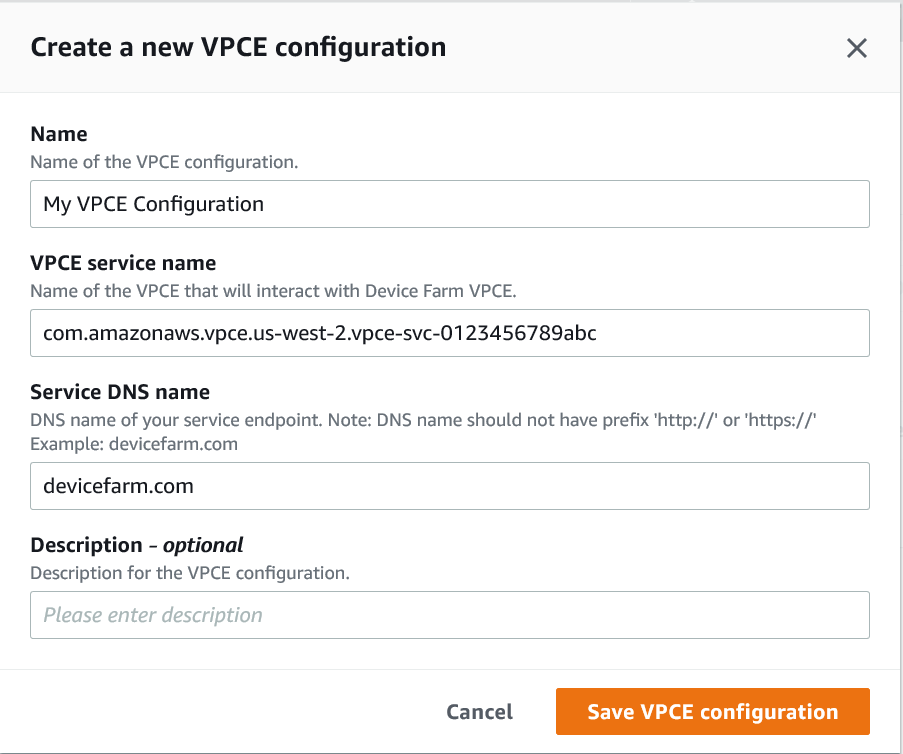
ステップ 4: テスト実行の作成
VPC エンドポイント構成を保存したら、その構成を使用してテスト実行またはリモートアクセスセッションを作成できます。詳細については、Device Farm でのテストランの作成またはセッションの作成を参照してください。